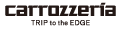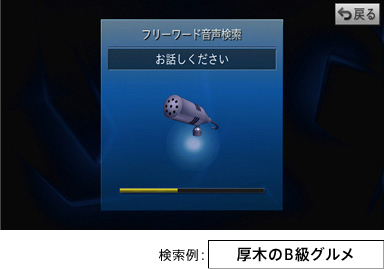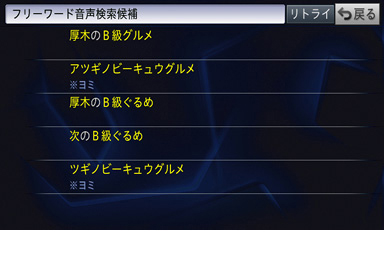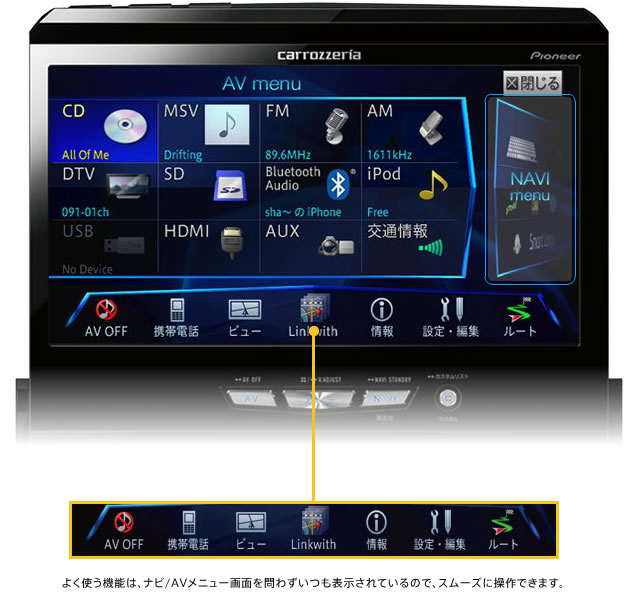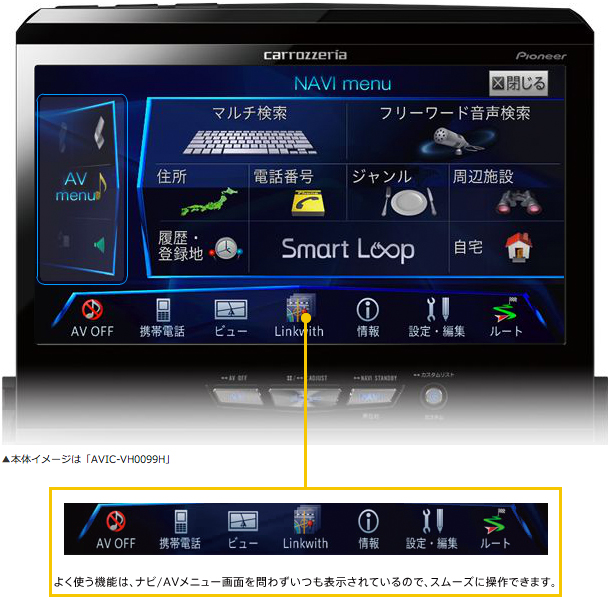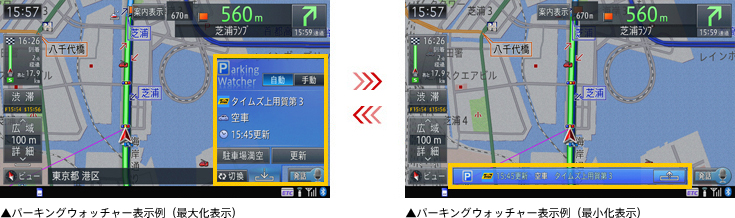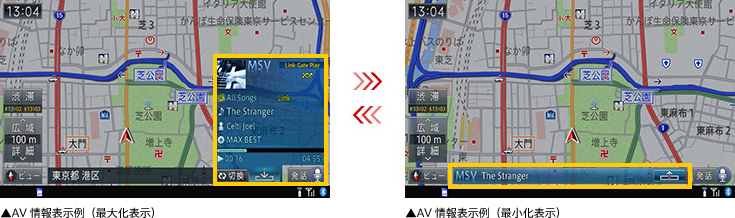次世代インターフェース
機能と美しさが融合した次世代インターフェース。
「したい」ことをよりすばやく
快適操作
サイバーナビの操作レスポンスがさらに向上。ナビのソフトウェアを根本的に見直すことで、これまで以上に快適な操作を実現しました。

画面の切換えもスムーズ
画面遷移
地図表示←→メニュー画面←→AV画面の切換えがスピードアップ。セントラルメニューから住所検索画面、ジャンル検索画面、周辺検索画面への切換えもよりスムーズになりました。「したい」ことがすばやく行えます。
目的地までのルート探索時間も短縮
ルート探索
ルート探索/オートリルート探索などの結果表示もよりスピーディに。出発まで待たせません。
目当ての場所までスピーディに
地図スクロール
地図スクロールがより快適に。動きだしが大幅にスムーズになり、さらにスクロールのスピードも向上しました。探している地点までストレスなく移動できます。
探している地点への移動も意のまま
マルチウェイスクロール
従来の長押し/短押し操作に加え、スマホのような感覚でスクロールできるドラッグ/フリック操作が可能になりました。探している場所までの距離や好みに応じて操作を使い分け、よりスムーズに目的の場所までたどり着けます。
近くの地点を確実に見つける

▲ドラッグ操作イメージ
ドラッグ操作
地図が指に吸いついているかのような感覚でスクロールできます。地図上の文字を見ながらゆっくり動かせるので、探している地点が近い場合に便利です。
遠くの地点へもすばやく移動

▲フリック操作イメージ
フリック操作
タッチパネルを指先で払うことで、縦、横、斜めといった任意の方向へ自在にスクロール。連続的に大きく遷移するので、探している地点が遠い場合もスピーディーに移動できて便利です。
タッチする場所で移動スピードを調整

▲長押し操作イメージ
長押し操作
確認したい方向へタッチし続けると連続的に地図が移動。タッチする場所によってスクロールのスピードを調整でき、画面中心のカーソルから離れた場所にタッチするほど遷移のスピードが速くなります。
見たい場所へスッと移動
すばやく意のままにカーナビを使いこなす
ボイスコントロール
クルマという環境で操作性を高める音声操作。カロッツェリアでは1996年に初めてインターフェースとして音声操作を採用。以来長年に渡る様々なテクノロジーの開発への取り組みが、サイバーナビの音声操作には活かされています。

音声認識とネットワークの融合による、次世代インターフェース
フリーワード音声検索
膨大な情報と多様な機能を持つサイバーナビをストレスなく使いこなせるように、発話するだけで目的地などの施設をスムーズに検索できる「フリーワード音声検索」を搭載。正確な音声認識技術と通信モジュールを介したネットワークとの融合が、シンプルな操作で手間なく情報を探し出す先進的なインターフェースを可能にしました。
- ※AVIC-VH0099/ZH0099W/ZH0099は別売のデータ通信専用通信モジュール「ND-DC2」が必要です。
- ※携帯電話(一部スマートフォン含む)を利用した通信接続では使用できません。
ジャンルや法人名で周辺施設を探す
周辺検索
収録された膨大な情報の中から、周辺にある施設を限定して選択。ガソリンスタンド、コンビニ、ATMなどの「ジャンル名」に加え、セブンイレブン、マクドナルドなどの「法人名」でも検索が可能。しかもマクドナルドを「マック」「マクド」などと、普段使い慣れた言葉ですばやく探し出すこともできます。
周辺検索ジャンル一覧
| 法人名などが検索できるジャンル | コンビニエンスストア、ガソリンスタンド、駐車場、ファミリーレストラン、ファストフード、カー用品店、ATM、家電店、ホームセンター、宿泊施設、カーディーラー、スーパーマーケット、ディスカウントストア、デパート、病院、学校、都市銀行、地方銀行、その他金融機関 他 |
|---|---|
| ジャンル名のみのジャンル | 駅、トイレ、ショッピングモール、郵便局、サウナ・健康ランド、ゴルフ場、公園、水族館、動物園、遊園地、映画館、寿司屋、うどん・そば店、パスタ店、ラーメン店 他 |
施設名で瞬時に呼び出し
音声ダイレクト施設認識
サイバーナビに収録された膨大な情報の中から、施設名称を直接発話することですぐに目的の施設を探し出せます。
音声ダイレクト施設認識ジャンル一覧
| 全国で認識可能なジャンル | フェリーターミナル、空港、遊園地、リゾート施設、ゴルフ場、スキー場、名所・旧跡、城、城跡、宿泊施設(ホテル、ビジネスホテル、旅館の一部)、ヨットハーバー |
|---|---|
| 隣接県まで認識可能なジャンル | 駅名、高速施設、キャンプ場、動物園、植物園、水族館、公園、プラネタリウム・天文台、野球場、プール、博物館、美術館、カー用品店、牧場、ホール、国際展示場、峠、灯台、温泉、海水浴場、公営ギャンブル場、スケート場、競技場、映画館、資料館、道の駅 |
膨大な楽曲から聴きたい1曲をすぐ選曲
ミュージックサーバー
MSVソースの音声操作なら、膨大な楽曲リストから時間をかけて探し出す手間も無く、曲名やプレイリスト名(アーティスト名、アルバム名、ジャンル名など)を発話するだけで選択した楽曲をすぐに再生できます。
- ※音声操作を行うためには、よみ情報の登録が必要です。
- ※曲名での検索は再生中のプレイリスト内の100曲が対象です。
- ※アーティスト名、アルバム名、ジャンル名での検索は、最近「聴いた、登録した、編集した曲」1000曲が対象です。
言い慣れた放送局で地デジを選局
地上デジタル放送
クルマでも安定した映像と音声が楽しめる、サイバーナビの地上デジタルTVチューナー。正式な放送局名はもちろん、一般的に呼ばれている局名でも音声で選局ができるので、放送局切替がとても簡単です。
地デジ選局例(東京)
| NHK総合・東京 | エヌエイチケイソウゴウトウキョウ、エヌエイチケー、ソウゴウ、イッチャン |
|---|---|
| NHK教育・東京 | エヌエイチケイキョウイクトウキョウ、エヌエイチケー、キョウイク、キョウイクテレビ、ニチャン |
| 日本テレビ | ニホンテレビ、ニッテレ、ヨンチャン |
| TBS | ティービーエス、ロクチャン |
| フジテレビジョン | フジテレビジョン、フジテレビ、ハッチャン |
| テレビ朝日 | テレビアサヒ、テレアサ、ゴチャン |
| テレビ東京 | テレビトウキョウ、テレトウ、ナナチャン |
登録地点の地図をすばやく表示
音声ダイレクト登録地点検索
登録済みの場所は「○○の地図を見る」と登録名称を発話するだけで、その場所の地図が表示されます。
自然に使える音声操作
ボイスコマンドサーチ
誤認識が避けられる「ボイスコマンドサーチ」機能を搭載。発話ボタンを押した後、常時待ち受け状態となり目的のワードが見つかるまで連続的な発話が可能。発話タイミングなどのコツを必要とすることもなく、認識したワードをもとに候補を画面上にリスト表示するので、誰でもカンタンにサイバーナビが使いこなせます。
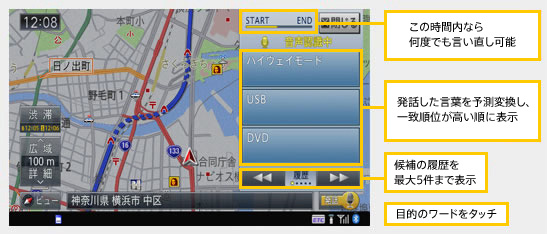
高い認識率を支える独自のテクノロジー
音声認識技術
ドライブにつきもののロードノイズが大きい状態でも高い音声認識率を実現するため、先進の技術を投入しています。
変動するノイズを感知して排除
動的ノイズキャンセル機能
サイバーナビは音声操作中の車室内外の変動するノイズを自動的に感知し、取り除くことで、音声操作時の認識率を向上。特にエンジン音やタイヤからのロードノイズ、風切り音などノイズの影響が大きい高速道路を走行しているときに高い効果を発揮します。
操作に関わるコマンドだけを抽出
ワードスポッティング
一般的な音声操作では決められたコマンドのみに反応するため、それ以外の言葉と一緒に操作コマンドを発すると誤って認識してしまうことが少なくありません。サイバーナビは、発話した音声をひとつの操作ワードとして認識するのではなく、連続した言葉の集まりとして認識し、その中から操作に関わるもののみを抽出。さらに複数の操作ワードを発した場合でも、一番最後に発したものを認識することで、今までにないスムーズな音声操作を実現しています。
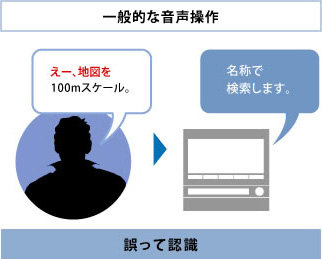
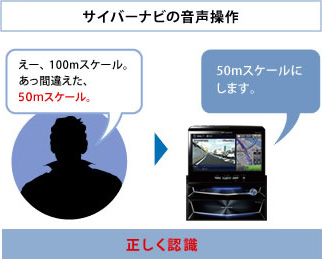
- ※施設名認識、電話番号認識以外の部分に適用されます。
- ※発話した音声の意味を理解して認識するわけではありません。
使うほどに声質を自動学習
語者学習機能
ドライバーの声質を継続的に自動学習。使えば使うほど、気付かないうちに音声認識の正確さが増していきます。
幅広い呼称に対応する辞書を搭載
言い換え語への対応
独自の全国調査に基づく音声認識用の辞書を内蔵することにより、言い換え語の認識に対応。普段呼び慣れている名称を発話するだけで望みの操作を行えます。
発話例:「日本テレビ」→「日テレ(ニッテレ)」「ヨンチャン」(地デジ操作) 、「マクドナルド」→「マック」「マクド」(周辺検索)
発話するワードを表示&読み上げ
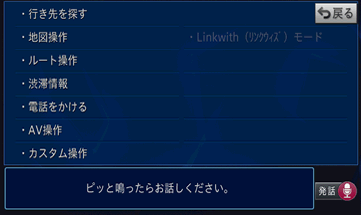
マルチボイスヘルプ
その時点で発話可能なワードをわかりやすく一覧表示。さらに、表示された操作コマンドの読み上げも行うので、画面を見ていなくてもスムーズに音声操作が続けられます。
認識できない場合の原因を解明
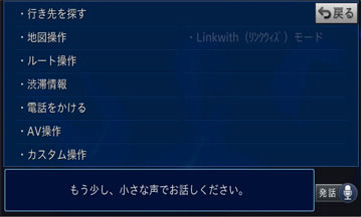
▲メッセージ表示例(ボイスヘルプ設定オート時)
音声認識リジェクト機能
操作コマンドが認識できなかった場合でも、ドライバーの声の大小や発話スピード、周囲のノイズなどに応じて対処法を提案。すぐに原因がわかるので、音声操作をそのまま継続できます。
住所や電話番号検索の時間を短縮
連続発話ボイスコントロール機能
通常、住所や電話番号といった区切りが細かい情報の検索は、複数の組合わせを一度に認識できないため、時間と手間がかかります。サイバーナビの音声操作なら、区切ることなく「都道府県名と市区町村名」「市外局番と市内局番」を連続して認識できるため、スムーズに検索できます。発話例:“0445803211”(ゼロヨンヨンゴウハチゼロサンニイイチイチ)
運転中の通話もラクラク

▲音声認識用マイクでハンズフリー通話
ハンズフリー通話
内蔵のBluetoothモジュールと音声認識用マイクを利用して携帯電話の通話が可能。運転に集中したまま安全に操作ができます。相手の声は車両のフロントスピーカーから出力され、左のみ、右のみ、左右両方の中のいずれかに設定できます。
ワンタッチで安全・快適に通話
着信/音量
電話が着信すると「トゥルルル」という音が一度鳴って着信を知らせ、「発話」キーを押すだけで通話。通話中は相手との通話状況に合わせて音量の調整をしたり、保留にすることもできます。
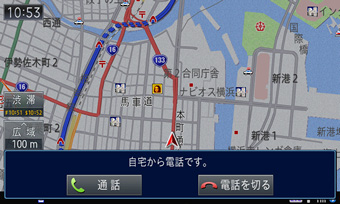
▲ハンズフリー通話表示例(着信時)
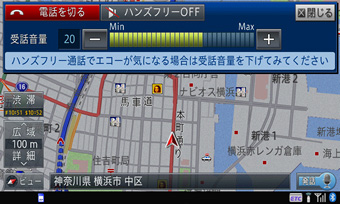
▲ハンズフリー通話表示例(通話時)
電話帳もラクラク転送
メモリダイヤル転送
携帯電話のメモリダイヤル情報を最大1,000件まで転送保存が可能。また、メモリダイヤルリストから選択して通話することもできます。メモリダイヤルの検索や番号の入力は音声操作にも対応しているので、安全な操作が可能です。
発信もリストから選ぶだけ
発信方法一覧 |
|---|
ダイヤル発信 |
メモリダイヤル呼び出し |
発信履歴 |
着信履歴 |
ロードサービス |
地図に登録された番号 |
発信
メモリダイヤルリストから選択し、「発信」キーにタッチするだけ。普段使いなれた携帯電話のように使用することができます。タッチパネルで電話番号を入力して発信することもできます。
スマホの操作感でアプリを楽しむ
フリック操作
使い慣れたスマホ感覚でアプリを操作する。「Linkwithモード」対応アプリなら、画面の拡大や縮小もいつも通り2本の指でサイバーナビのタッチパネルをピンチアウト、ピンチインすれば自在に操れます。また、タッチパネルを指先で弾いて操作するフリック操作も可能。スマホそのものと錯覚するような、滑らかなインターフェイスで車内でアプリを楽しめます。

考えることなく次の操作を見通す
セントラルメニュー
やりたい操作は決まっていても、次に何をすればいいのかわからなければ先に進めません。サイバーナビならナビ/AVメニューが一画面で見通せて迷うことがなく、指先でナビ操作を実現する「フリック操作」に対応しているからすばやく直感的に操作することができます。またAVメニューでは選択後に再生されるタイトルなども事前に確認できます。
ナビメニューとAVメニューの切換わりをクリックして疑似体験ができます。
▲本体イメージは「AVIC-VH0099H」
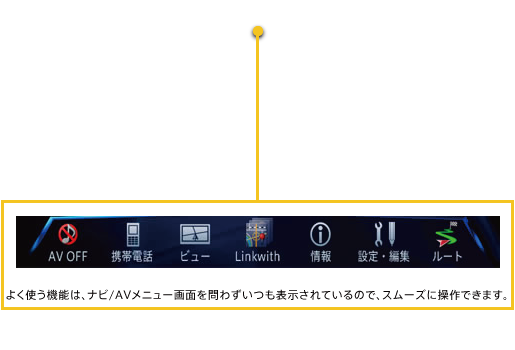
地図上の施設もカンタン検索
アクティブインフォ
カーソル位置付近にある施設のロゴマークや詳細情報を自動的に表示。施設の名称を画面下に表示し、そのまま目的地や立寄地に設定。やりたいことを自然な流れで操作することができます。
- ※付近にあるロゴマークやデータの入っている家形表示、VICSマーク(区間旅行時間、規制、駐車場、SP/PA)の旗表示を自動表示します。
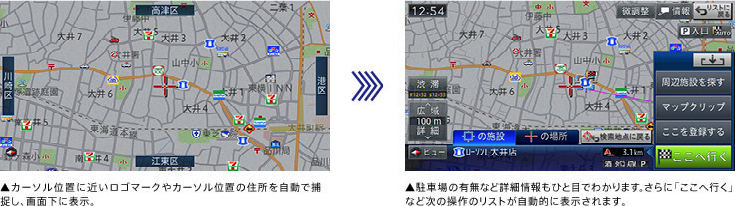
気になる情報を整理して地図上に表示
マルチウィンドウ
「スポットウォッチャー」、「パーキングウォッチャー」、「AV情報表示」、「エコステータス表示」を、地図上に整理して表示。好みに応じて最小化表示と最大化表示を簡単に切り換えることができます。
自分の使いやすさにカンタン設定
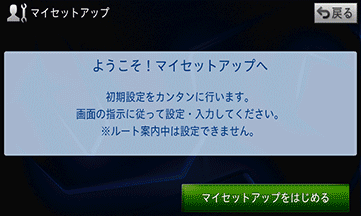
マイセットアップ
初めて電源を入れたときに、「マイセットアップ」が自動的に起動。画面メッセージに答えるだけのカンタン操作で、進行状況を確認しながら、最初から自分にとって使いやすいカーナビに設定できます
「マイセットアップ」設定一覧
音量設定 |
自宅設定 |
燃料推定 |
ETC取付 |
Bluetooth |
Linkwithモード |
プローブ |
スマートループ |
聞き取りやすい音量に

音声調整
取付車種やスピーカーシステムによって出力される音量は異なり、音の大きさの好みも人それぞれ。サイバーナビは取付後すぐに、実際の音声案内や操作音の音量を確認しながらの音量調整が可能です。
すばやい帰路探索が可能に

自宅登録
「マイセットアップ」で自宅を登録しておくことで、どこに出かけていても、すぐに自宅へのルートを探索できます。
車両にあった駐車場や高速料金を案内

車両情報の設定
車種や車両寸法などを登録することで、クルマのサイズにあった駐車場の選択表示や有料道路の料金案内が可能になります。さらに、登録した車種や排気量は「エコステータス」に加味され、正確な燃費推定にも貢献します。
ETCレーンやスマートICを案内

ETC取付状態の設定
ETCの取付状態を設定することにより、スマートICを利用したルート案内が可能になります。より便利なルートが見つかるかもしれません。
先進のBluetooth機能を利用

Bluetoothの設定
Bluetoothの設定を行うことにより、携帯電話をバッグやポケットに入れたままでハンズフリー通話やナビゲーションの通信機能が利用できます。さらにBluetoothオーディオの再生も可能になります。
スマートフォンアプリをナビ画面で操る

Linkwithモード機器選択
「Linkwithモード」で使用するスマートフォンを、AndroidとiPhoneのいずれかから選択。Linkwithモード対応アプリを、まるでスマートフォンを操るようにナビ画面で自在に操作できます。
スマートループをドライブに活用
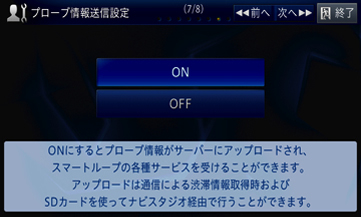
プローブ情報設定
プローブ情報を送信することで、スマートループの多彩な機能を利用できます。
手軽にスマートループをスタート
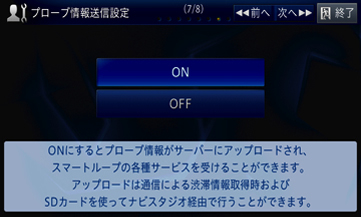
スマートループお試し登録
QRコードを携帯電話に取り込み、案内に従って空メールを送ることで30日間のお試し登録が完了。購入してすぐに「スマートループ渋滞情報™」が利用できます。
- ※30日経過した後も継続して「スマートループ渋滞情報™」のサービスをご利用頂くには正式なお客様登録(無料)が必要です。